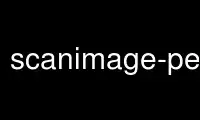
Это команда scanimage-perlp, которую можно запустить в провайдере бесплатного хостинга OnWorks, используя одну из наших многочисленных бесплатных онлайн-рабочих станций, таких как Ubuntu Online, Fedora Online, онлайн-эмулятор Windows или онлайн-эмулятор MAC OS.
ПРОГРАММА:
ИМЯ
scanimage - сканировать изображение
СИНТАКСИС
сканированное изображение [ -d | --имя устройства DEV ] [ --формат формат ] [ -i | --icc-профиль профиль ] [
-L | --список-устройств ] [ -f | --formatted-список-устройств формат ] [ --партия [= формат ]] [
--batch-start Начало ] [ - количество партий считать ] [ --batch-инкремент увеличить ] [
--batch-double ] [ --accept-md5-только ] [ -p | --прогресс ] [ -n | --не сканировать ] [ -T |
--тестовое задание ] [ -h | --Помогите ] [ -v | --подробный ] [ -B | --размер буфера ] [ -V | --версия ] [
параметры для конкретного устройства ]
ОПИСАНИЕ
сканированное изображение это интерфейс командной строки для управления устройствами получения изображений, такими как планшет
сканеры или фотоаппараты. Управление устройством осуществляется с помощью параметров командной строки. После команды-
линия обработки, сканированное изображение обычно переходит к получению изображения. Данные изображения
записывается на стандартный вывод в одном из форматов PNM (Portable aNyMaP) (PBM для черно-белых изображений).
белые изображения, PGM для изображений в градациях серого и PPM для цветных изображений) или в TIFF (черно-
белый, оттенки серого или цветной). сканированное изображение получает доступ к устройствам получения изображений через SANE
(Scanner Access Now Easy) интерфейс и, таким образом, может поддерживать любое устройство, для которого существует
a SANE бэкэнд (попробуйте по поводу здравомыслящий- чтобы получить список доступных бэкэндов).
ПРИМЕРЫ
Чтобы получить список устройств:
сканизображение -L
Чтобы сканировать с настройками по умолчанию в файл image.pnm:
scanimage> image.pnm
Чтобы отсканировать 100x100 мм в файл image.tiff (-x и -y могут быть недоступны для всех
устройств):
scanimage -x 100 -y 100 --format = tiff> image.tiff
Чтобы распечатать все доступные параметры:
сканизображение -h
ДОПОЛНИТЕЛЬНЫЕ ОПЦИИ
Параметры отделяются пробелом от односимвольных опций (например, -d epson) и
a "=" из многосимвольных параметров (например, --device-name = epson).
Команда -d or --имя устройства варианты должны сопровождаться SANE имя устройства, например `
epson: / dev / sg0 ' or ` hp: / dev / usbscanner0 '. (Частичный) список доступных устройств может быть
полученный с --список-устройств вариант (см. ниже). Если имя устройства не указано
явно, сканированное изображение читает имя устройства из переменной окружения
SANE_DEFAULT_DEVICE . Если эта переменная не установлена, сканированное изображение попытается открыть
первое доступное устройство.
Команда --формат формат Опция выбирает, как данные изображения записываются в стандартный вывод. формат
может быть PNM or размолвка If --формат не используется, пишется ПНМ.
Команда -i or --icc-профиль опция используется для включения профиля ICC в файл TIFF.
Команда -L or --список-устройств option запрашивает (частичный) список доступных устройств.
Список не является полным, так как некоторые устройства могут быть доступны, но не указаны ни в одном из
файлы конфигурации (которые обычно хранятся в каталоге /etc/sane.d ). Это
особенно в случае доступа к сканерам через сеть. Если устройство не
указан в файле конфигурации, единственный способ получить к нему доступ - это использовать полное имя устройства. Ты
возможно, потребуется проконсультироваться с вашим системным администратором, чтобы узнать названия таких устройств.
Команда -f or --formatted-список-устройств вариант работает аналогично --список-устройств , но требует
строка формата. сканированное изображение заменяет заполнители %d %v %m %t %i с именем устройства,
название поставщика, название модели, тип сканера и порядковый номер соответственно. Команда
сканированное изображение -f \ * (lq сканер номер %i устройство %d is a % t, модель % m, произведенный by %v \ * (rq
будет производить что-то вроде:
сканер номер 0 устройство резкое: / dev / sg1 - планшетный сканер, модель JX250 SCSI, выпускается
от SHARP
Команда --партия* Опции предоставляют функции для сканирования документов с помощью податчиков документов.
--партия [ формат ] используется для указания формата имени файла, в котором будет отображаться каждая страница.
написано. Каждая страница записывается в отдельный файл. Если формат не указано,
по умолчанию будет использоваться out% d.pnm (или out% d.tif для --format tiff). формат дается как
Строка стиля printf с одним целочисленным параметром. --batch-start Начало выбирает страницу
номер, с которого нужно начинать именовать файлы. Если эта опция не указана, счетчик будет начинаться с
0. - количество партий считать указывает количество страниц для попытки сканирования. Если не указано,
scanimage продолжит сканирование до тех пор, пока сканер не вернет состояние, отличное от ОК. Не все
сканеры с устройствами подачи документов сигнализируют, что АПД пуст, используйте эту команду для работы
вокруг них. С участием --batch-инкремент увеличить вы можете изменить количество, которое число
в имени файла увеличивается на. Обычно это используется при двойном сканировании.
односторонние документы на одностороннем податчике документов. Специальная команда предназначена для помощи
это: --batch-double автоматически установит инкремент на 2. --пакетная подсказка спрошу
для нажатия RETURN перед сканированием страницы. Это можно использовать для сканирования нескольких страниц.
без автоподатчика документов.
Команда --accept-md5-только опция принимает только запросы авторизации пользователей, которые поддерживают MD5
безопасность. SANE сетевой демон ( исцелить ) способен выполнять такие запросы. Видеть исцелить
(8).
Команда -p or --прогресс вариант требует, чтобы сканированное изображение печатает счетчик прогресса. Это показывает
сколько данных текущего изображения уже получено сканированное изображение (в
процентов).
Команда -n or --не сканировать вариант требует, чтобы сканированное изображение устанавливает только параметры, предоставляемые
пользователь, но на самом деле не выполняет сканирование. Эту опцию можно использовать, например, для выключения
лампа сканера (если поддерживается серверной частью).
Команда -T or --тестовое задание вариант требует, чтобы сканированное изображение выполняет несколько простых тестов на работоспособность, чтобы
убедитесь, что серверная часть работает, как определено SANE API (в частности, здравомыслящий_читать функция
осуществлено этим тестом).
Команда -h or --Помогите варианты запрашивают справочную информацию. Информация распечатана на стандартном
вывод, и в этом случае попытки получить изображение не будут.
Команда -v or --подробный опции повышают многословность работы сканированное изображение. Команда
опцию можно указывать многократно, каждый раз увеличивая уровень детализации.
Команда -B or --размер буфера опция изменяет размер входного буфера, который сканированное изображение использует из
по умолчанию от 32 * 1024 до 1024 * 1024 Кбайт.
Команда -V or --версия вариант требует, чтобы сканированное изображение выводит название программы и пакета,
номер версии SANE дистрибутив, с которым он был, и версию
бэкэнд, который он загружает. Обычно это бэкэнд dll. Если больше информации о
номера версий бэкэндов необходимы, ОТЛАЖИВАТЬ переменная для бэкэнда dll может
использоваться. Пример: SANE_DEBUG_DLL = 3 scanimage -L.
Как вы понимаете, большая часть возможностей сканированное изображение исходит из того факта, что он может
контролировать любой SANE бэкэнд. Таким образом, точный набор параметров командной строки зависит от
возможности выбранного устройства. Чтобы увидеть параметры для устройства с именем DEV , вызывать
сканированное изображение через командную строку формы:
сканированное изображение --Помогите --имя устройства DEV
Документация по опциям для конкретного устройства, напечатанная --Помогите лучше всего объяснить с
несколько примеров:
-l 0..218мм [0]
Положение области сканирования в левом верхнем углу по оси x.
В приведенном выше описании показан этот вариант. -l ожидает значение опции в диапазоне от 0 до
218 мм. Значение в квадратных скобках означает, что текущее значение параметра равно 0 мм.
Большинство бэкэндов предоставляют аналогичные параметры геометрии для верхнего левого положения по оси y (-t), ширины (-x)
и высота области сканирования (-y).
--яркость -100..100% [0]
Управляет яркостью полученного изображения.
В приведенном выше описании показан этот вариант. - яркость ожидает значение опциона в диапазоне
от -100 до 100 процентов. Значение в квадратных скобках указывает, что текущий параметр
значение равно 0 процентов.
- улучшения по умолчанию
Установите значения по умолчанию для элементов управления расширением.
В приведенном выше описании показан этот вариант. - улучшения по умолчанию не имеет значения опции. Это
следует рассматривать как имеющий немедленный эффект в командной строке по адресу
который появляется. Например, поскольку эта опция сбрасывает - яркость вариант,
пара опций - яркость 50 - улучшения по умолчанию было бы фактически запретным.
--mode Lineart | Gray | Color [Серый]
Выбирает режим сканирования (например, штриховой рисунок или цвет).
В приведенном выше описании показан этот вариант. --Режим принимает аргумент, который должен быть одним из
струны Лайнарт , Серый , or Цвет . Значение в квадратных скобках указывает на то, что
опция в настоящее время установлена на Серый . Для удобства допустимо сокращать строку
ценности, пока они остаются уникальными. Также не имеет значения случай написания. Для
пример, установка опции --Режим кол идентично "--Режим Цвет" .
--custom-gamma [= (да | нет)] [неактивно]
Определяет, является ли встроенная или настраиваемая гамма-таблица
должен быть использован.
В приведенном выше описании показан этот вариант. --Пользовательская гамма не ожидает либо отсутствие значения опциона, либо
Строка «да» или строка «нет». Указание параметра без значения эквивалентно
указав «да». Значение в квадратных скобках указывает на то, что этот параметр в настоящее время не активен.
активный. То есть попытка установить этот параметр приведет к появлению сообщения об ошибке. Набор
доступных опций обычно зависит от настроек других опций. Например,
--Пользовательская гамма таблица может быть активна только тогда, когда был установлен режим сканирования в оттенках серого или в цвете.
просил.
Обратите внимание, что --Помогите Опция обрабатывается только после обработки всех остальных опций.
Это позволяет увидеть настройки опций для конкретного режима, указав
соответствующие параметры режима вместе с --Помогите вариант. Например, командная строка:
сканированное изображение --Помогите --Режим цвет
распечатает настройки параметров, которые действуют при выборе цветового режима.
- гамма-таблица 0..255, ...
Таблица гамма-коррекции. В цветном режиме эта опция
одинаково влияет на красный, зеленый и синий каналы
одновременно (т. е. это таблица гаммы интенсивности).
В приведенном выше описании показан этот вариант. - гамма-таблица ожидает ноль или более значений в
диапазон от 0 до 255. Например, допустимое значение для этой опции будет
«3,4,5,6,7,8,9,10,11,12». Поскольку указывать длинные векторы в этой форме громоздко,
то же самое можно выразить сокращенной формой «[0] 3- [9] 12». Это означает, что
первый элемент вектора установлен на 3, 9-й элемент установлен на 12, а значения между ними
интерполируются линейно. Конечно, можно указать несколько таких линейных
сегменты. Например, «[0] 3- [2] 3- [6] 7, [7] 10- [9] 6» эквивалентно
«3,3,3,4,5,6,7,10,8,6». Программа gamma4scanimage может использоваться для генерации такой гаммы
таблицы (см. gamma4scanimage (1) для более подробной информации).
--имя файла [/tmp/input.ppm]
Имя файла изображения для загрузки.
Приведенное выше описание является примером опции, которая принимает произвольное строковое значение.
(который оказывается именем файла). Опять же, значение в скобках показывает, что опция
текущий установлен на имя файла /tmp/input.ppm .
ОКРУЖАЮЩАЯ СРЕДА
SANE_DEFAULT_DEVICE
Имя устройства по умолчанию.
Используйте scanimage-perlp онлайн с помощью сервисов onworks.net
